

作者:Adela D. Louie, 最近更新:March 9, 2018
你能做什麼? iPhone無法開啟 當你從口袋裡掏出它時會出現黑屏?
什麼問題iPhone無法打開?
你有沒有經歷過你的iPhone設備或錢包,然後突然它即使你已經多次按下家用電源或電源按鈕也無法開啟? 如果您遇到這種情況,您會非常害怕,並且您想知道可以為您修復iPhone設備的事情。
擁有一個死的iPhone真的很令人沮喪,真的可以讓我們嚇壞了。 您還想知道如何修復它。 好的,我們有很多你可以做到的技巧 修復你的iPhone 無法開啟的設備。 閱讀本文,了解有關如何修復無法打開的iPhone的更多信息。
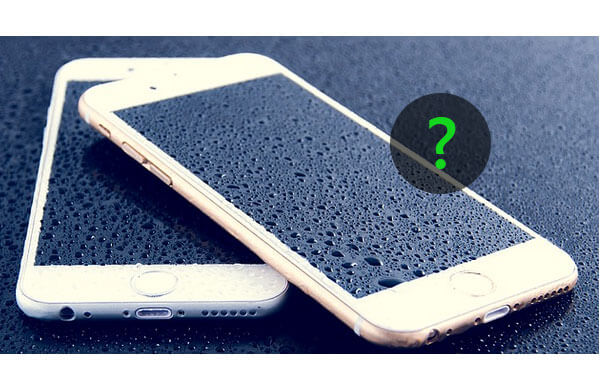
學會修復iPhone無法啟動
視頻指南:如何解決iPhone問題部分1。 關於如何修復iPhone的技巧無法開啟部分2。 快速解決iPhone不會打開問題部分3。 結論
修復的訣竅!
一旦你的iPhone設備無法啟動,你可能會認為你應該去拿一個新設備。 是的,如果問題嚴重,那就有點了。
但是,在完全確認您的iPhone設備已耗盡之前,仍有很多方法可以嘗試修復iPhone設備。 如果您的iPhone設備無法啟動,那麼您可以繼續按照以下方法進行確認。
方法1:插入充電器
這個夜晚的聲音非常明顯,但有時候,當你的iPhone設備沒有足夠的電量時,它就無法開啟。 在這裡,您所要做的就是將充電器插入iPhone設備。 你可以繼續讓它充電大約十五分鐘。
不要指望一旦插入充電器,iPhone就會打開。 它需要時間才能有足夠的力量讓它重新開啟。 如果這不起作用,請嘗試檢查USB電纜,因為您可能有電纜故障。 嘗試使用其他USB電纜進行確認。
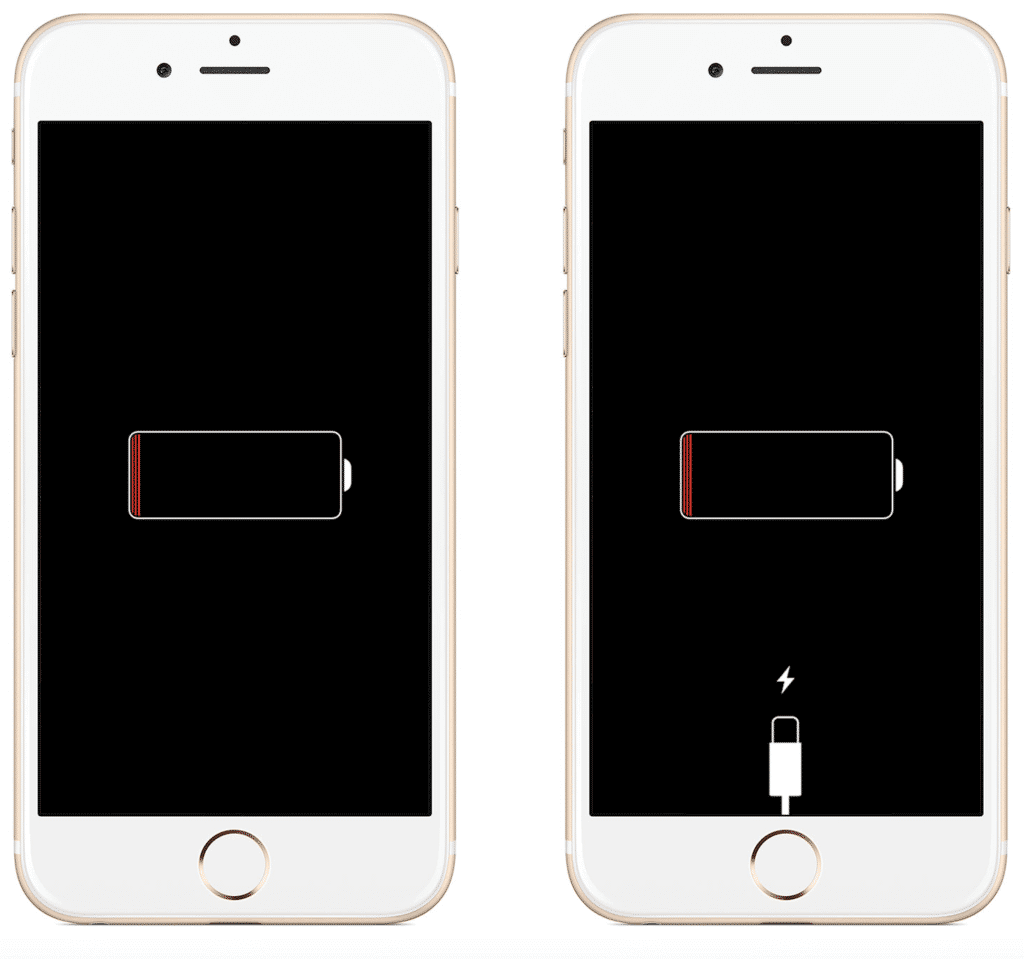
在iPhone上插入充電器 - Method1
方法2:重新啟動iPhone設備
如果為iPhone設備充電不起作用,您可以繼續嘗試重新啟動iPhone設備。 要執行此操作,請按住iPhone設備右上角的電源按鈕幾秒鐘。
如果您的iPhone設備已關閉,則它將打開,但如果您的iPhone設備已開啟,您將能夠看到滑塊,要求您確認關閉iPhone設備。
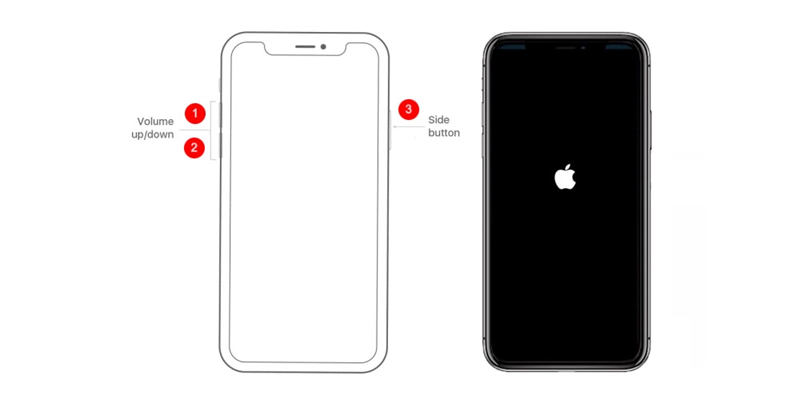
重新啟動iPhone手機 - Method2
方法3:硬重置你的iPhone
如果重新啟動iPhone設備不起作用,請嘗試進行硬重置。 硬重置就像一個簡單的重啟,但唯一的區別是它清除你的iPhone設備內存,而不是你的存儲。
如果您想要重置iPhone設備,請繼續執行以下操作:
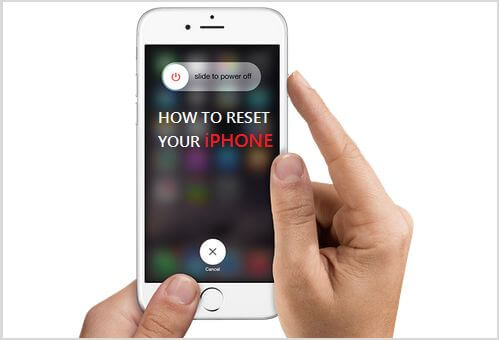
硬重置iPhone - Method3
方法4:在iPhone上恢復出廠設置
當您的iPhone設備無法啟動時,有時最好的辦法是將iPhone恢復到出廠設置。
請記住,如果要在iPhone設備上恢復出廠設置,請確保備份iPhone上的所有數據,因為執行此方法會清除存儲在其中的所有數據。
要恢復iPhone設備上的出廠設置,請執行以下步驟。
方法5:將您的iPhone設備置於DFU模式
在其他情況下,您無法打開iPhone設備的原因是您的iPhone設備無法啟動。 這通常發生在你越獄iPhone和沒有足夠電池的情況下進行iOS更新時。 要使iPhone設備進入DFU模式,請執行以下指南。
方法6:重置接近傳感器
最簡單的原因之一是您的iPhone設備是一種罕見的情況,在這種情況下,您的接近傳感器出現故障,即使您將iPhone設備抬起,也會導致iPhone設備變暗。 為了使您正確,您可以執行以下步驟。
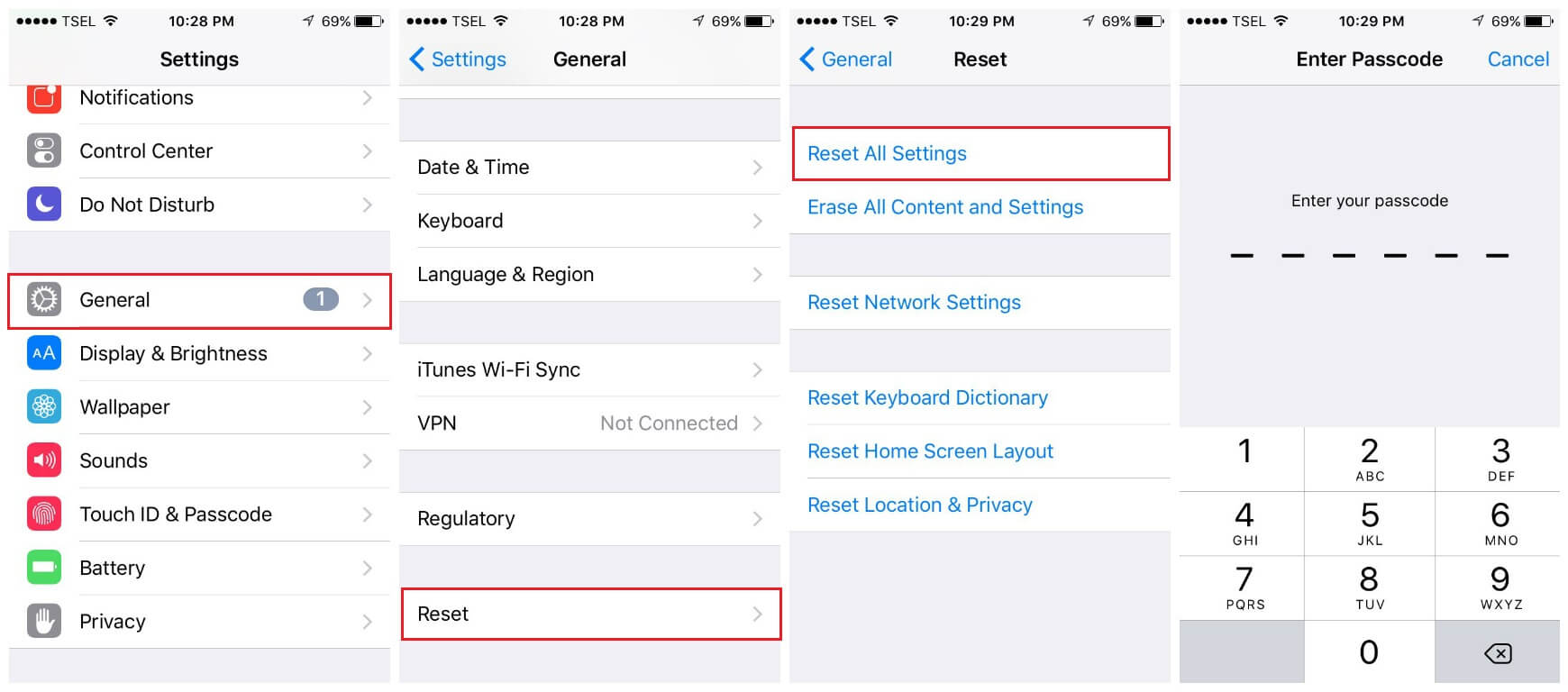
重置iPhone上的接近傳感器 - Method6
解決了!
如果上述方法仍然無效並且您的iPhone設備仍然無法啟動,那麼請不要失去希望,因為我們還有另外一種方法可以做。 這是使用名為FoneDog iOS System Recovery的第三方軟件
FoneDog iOS系統恢復 實際上可以修復各種iOS系統問題,如恢復模式,DFU模式等。 它可以將您的iPhone設備恢復正常,而不會丟失iPhone設備上的任何數據,這就是為什麼它可以以最安全的方式修復您的iPhone設備。
在修復iPhone設備時,它還可以確保您的數據安全可靠。 它還兼容任何iOS設備和任何iOS版本,因此您不必擔心其兼容性。 它還可以幫助您解決在iPhone設備上可能遇到的以下問題。
快去吧!
你的iPhone設備之所以不打開操作系統是因為它被凍結導致它不響應你對iPhone設備的任何操作的原因之一。 從這裡開始,確認您的iPhone設備是否剛凍結。
您只需從我們的官方網站下載我們的應用程序並將其安裝到您的計算機上即可。 完成後,請繼續按照以下指南操作。
在計算機上安裝FoneDog後,繼續啟動它。 在屏幕上,繼續並選擇“系統恢復“為你開始。

在iPhone上啟動FoneDog Toolkit - Step1
在計算機上啟動FoneDog iOS System Recovery後,請使用USB線將iPhone設備連接到計算機。 然後,FoneDog iOS系統恢復將開始檢測您的iPhone設備。
一旦您的iPhone設備被FoneDog iOS System Recovery識別,請繼續並點擊“開始“按鈕。然後繼續按照計算機屏幕上的提示操作。
更多閱讀:
修復iTunes錯誤3014的完整解決方案
如何修復iTunes錯誤21或iPhone錯誤21

將iPhone連接到計算機以進行修復 - Step2
單擊開始按鈕後,FoneDog iOS System Recovery將開始修復您的iPhone設備。 由於FoneDog iOS系統恢復正在修復您的iPhone設備,它還需要您下載最新的固件,以便從操作系統故障中恢復您的iPhone設備。
FoneDog iOS系統恢復還會要求您輸入正確的iPhone設備品牌和型號並進行確認。 之後,FoneDog iOS系統恢復工具將顯示您需要下載的固件以解決問題。
從這裡,您所要做的就是點擊“資料下載“按鈕.FoneDog iOS系統恢復工具將開始下載所需的固件。
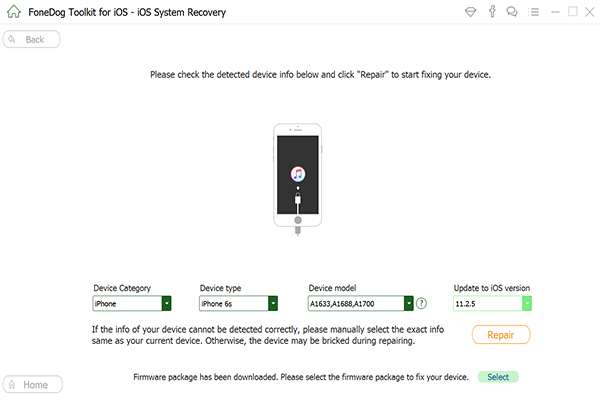
在iPhone上下載固件 - Step3
一旦下載軟件成功並完成,FoneDog iOS System Recovery將開始修復您的iPhone設備。 iPhone設備恢復正常的準備時間通常需要十分鐘。
請記住,在整個過程完成之前,您將無法使用iPhone設備。 永遠不要擔心,因為FoneDog iOS系統恢復工具會在iPhone準備完成後給您通知。
在該過程完成的那一刻,您可以繼續從計算機上拔下iPhone設備並檢查您的iPhone是否正在運行。 在整個過程之後,您的iPhone仍無法打開,因此需要將您的iPhone設備帶給技術人員,因為它可能會發生更嚴重的損壞。
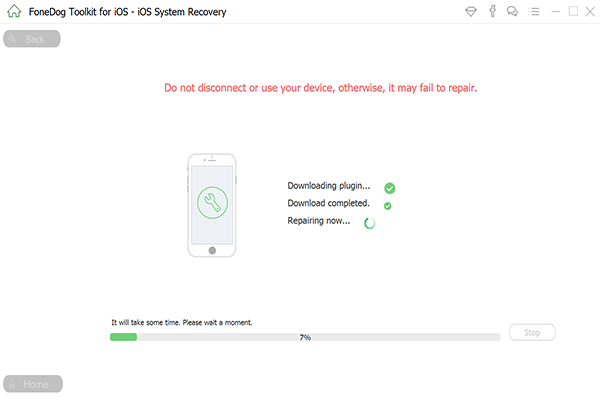
修復無法打開的iPhone問題 - Step4
提醒:
在某些時候,當您體驗iPhone設備被凍結時,您只需要按住Home按鈕和開啟和關閉按鈕至少十秒鐘,然後您的iPhone設備將重新啟動。
對於經常凍結的設備,您可以繼續嘗試使用下面的指南對其進行故障排除。
1。 將iPhone設備連接到計算機
2。 啟動iTunes,然後選擇您的iPhone設備
3。 從iPhone備份數據然後恢復
4。 等待該過程完成。
上面提到的所有提示和方法都是關於如何修復無法打開的iPhone設備的方法。 但要確保並節省更多時間和精力,請使用FoneDog iOS系統恢復工具。
此程序允許您修復您在iPhone設備上遇到的任何問題,如凍結和無響應設備,卡在恢復模式,無休止啟動,白屏,黑屏,紅屏和藍屏問題。 而且, FoneDog iOS系統恢復工具 可以修復一些各種iOS系統問題,如DFU模式。 此程序還可以修復iTunes錯誤3600,錯誤9,錯誤21和其他各種iPhone錯誤代碼。
它還可以將您的iOS設備恢復正常,而不會丟失任何數據。 該程序使用起來非常安全,因為只有您可以從iPhone設備訪問所有數據。
如果上述提示和技巧無法解決您的iPhone設備問題,那麼可能確實需要將其帶給專家,或者您可能需要致電您的移動服務提供商的客戶服務,因為他們可以解決問題或你將需要一個新的。
發表評論
留言
熱門文章
/
有趣無聊
/
簡單難
謝謝! 這是您的選擇:
Excellent
評分: 4.7 / 5 (基於 76 個評論)